Benutzerhandbuch zu Filmora
-
Neuerung
- Kurzvideo-Projekt für Mac
- Multi-Kamera-Clip für Mac erstellen
- Smart Short Clips für Mac
- Intelligenter Szenenschnitt für Mac
- Keyframe-Pfad-Kurve für Mac
- Planar Tracking für Mac
- Asset Center für Mac
- KI Idee zu Video für Mac
- Magnetische Zeitleiste für Mac
- Video-Kompressor für Mac
- Live-Fotos auf dem Mac bearbeiten
- Video Denoise für Mac
-
KI-Bearbeitung auf Mac
- Intelligente BGM-Generierung für Mac
- Audio zu Video mit KI für Mac
- 01. Wie man die Stimmenwechsler-Funktion in Wondershare Filmora Mac verwendet
- Wie man Audio-gesteuerte Texteffekte in Wondershare Filmora auf dem Mac verwendet
- KI-Gesichtsmosaik für Mac
- AI Video Enhancer für Mac
- KI Sound Effekt für Mac
- KI Übersetzung in Filmora Mac
- Bild zu Video für Mac
- KI Stimmverbesserer für Mac
- AI Skin Tone Protection für Mac
- KI Musik Generator für Mac
- AI Smart Masking für Mac
- Stille-Erkennung auf dem Mac
- Auto-Tap Sync auf Mac
- KI Farbpalette für Mac (Farbanpassung)
- Auto-Highlight für Mac
- AI Portrait Cutout auf Mac
-
Projektverwaltung
- Medien von Drittanbieter-Laufwerken auf dem Mac importieren2025
- Neues Projekt erstellen
- Projekt öffnen
- Projekteinstellungen
- Medien zur Verwendung
- Projekte archivieren
- Projekte verschieben
- Wondershare Drive: Cloud-Backup
- Wondershare Drive verwenden
- Wondershare Drive verwalten
- Wondershare Drive recherchieren
- Dateien mit Wondershare Drive teilen
- Was ist Wondershare Drive?
- kostenlosen Cloud-Speicher
-
Animation & Keyframes
-
Videobearbeitung
- Zusammengesetzte Clips für Mac
- Lineal für die Videobearbeitung - Mac
- Logo Enthüllung für Mac
- Instant Cutter Tool auf Mac
- Video schneiden & trimmen
- Sprache-zu-Text/Text-zu-Sprache auf dem Mac
- Zuschneiden / Schwenken / Zoomen
- Geteilter Bildschirm/Multiscreen-Video
- Videos umwandeln
- Automatische Erkennung von Szenen
- Komposition einstellen
- Schlagschatten
- PIP (Bild im Bild) auf dem Mac
- Geteiltem Bildschirm
- Chroma Key (Greenscreen)
- Bewegungsverfolgung
- Video stabilisieren
- Szenenerkennung
- Gruppenbearbeitung
- Audio auto. Verbesserung
- Videos rückwärts abspielen
- Schnappschuss
- Standbild erstellen
- Auto Reframe
- Rahmenoption einstellen
- Objektivkorrektur
- Arbeiten mit Proxy
-
Audiobearbeitung
- Audio-Visualisierung auf dem Mac hinzufügen
- AI Audio Denoise für Mac
- Audio hinzufügen
- Arten von Audio
- Audio Dodge auf dem Mac
- Audio schneiden & trimmen
- Audio-Video-Synchronisation
- Audio abtrennen
- Tonhöhe einstellen
- Stummschalten
- Audio Effekte hinzufügen
- Audio Mixer verwenden
- Audio Equalizer einstellen
- Auto. Rauschunterdrückung
- Audio ein- & ausblenden
- Audio bearbeiten & anpassen
- Beat erkennen
- Clips markieren
-
Farbbearbeitung
-
Übergänge
-
Elemente
-
Effekte
-
Titel
-
Videovorlagen
-
Geschwindigkeit
-
Rendern & Exportieren
-
Arbeitsbereiche & Leistung
- Rückwärts abspielen
- Alle Clips auf der Zeitleiste für Mac auswählen
- Filmora Arbeitsbereich für Mac
- Einstellungsebene für Mac
- Systemkompatibilität von Filmora
- Startfenster von Filmora
- Arbeitsbereich verwalten
- Zeitleiste verwalten
- Tastaturkürzel von Filmora
- Touchbar verwenden
- Wiedergabequalität ändern
- Vorschau & Renderdateien
- GPU-Beschleunigung
- GPU und GPU-Treiber
- Systemanforderungen von Filmora
- Technische Spezifikationen
-
Neuerungen
-
Aufnahme & Importierung
-
Titel
-
Unter macOS Einsetzen
Arten von Effekten
Es gibt zahlreiche Effekte im Filmora Video Editor, die Ihnen helfen können, Videos oder Audios kreativer zu gestalten.
Zahlreiche Effekte in Filmora Video Editor können Ihnen helfen, Videos oder Audios kreativer zu gestalten.
Auf der Registerkarte Effekte gibt es viele Arten von Effekten. AI Portrait, AR Sticker, Boris FX, NewBlue FX, Luts, Overlays, Filter, etc. Sie können auch Effekte finden, die auf bestimmten Szenen basieren, z. B. Spiele, soziale Medien, Hochzeit usw.
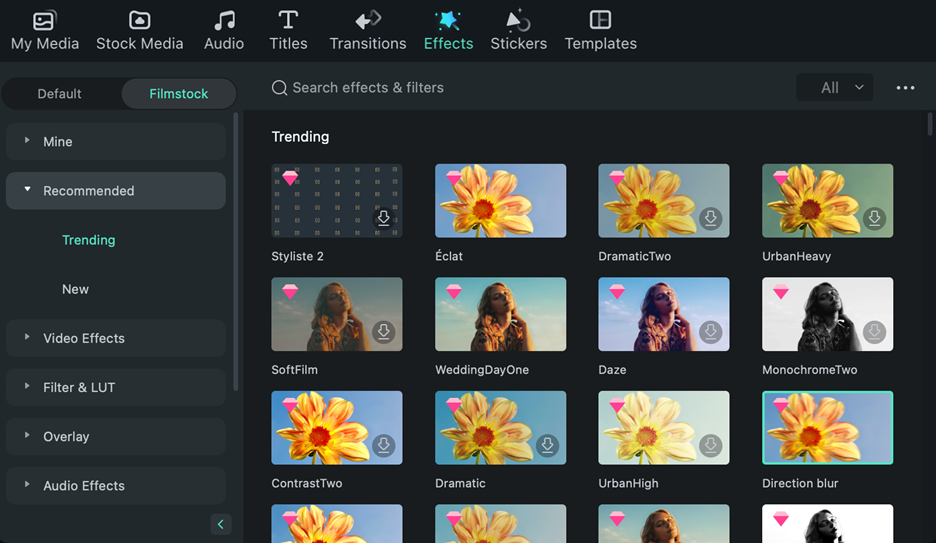
Verwandte Beiträge
Featured Articles
5 Tools zum Unscharfmachen von Gesichtern in Online-Videos
Entdecken Sie diese Tools, um Gesichter in Online-Videos unscharf zu machen. Erfahren Sie, wie diese Tools funktionieren, welche Funktionen sie haben, was Sie erwarten, wenn Sie einen Online Video Editor für Gesichtsunschärfe auswählen und für welche KI-gesteuerte Alternative Sie sich entscheiden können.
Wie man mit Capcut die Gesichter von Personen in Videos unscharf macht
Möchten Sie die zusätzlichen Gesichter in Ihrem Video unscharf machen? Erfahren Sie, wie Sie dies mit der Gesichtsunschärfe-Funktion von Capcut tun können, die verschiedenen Schritte, die dazu nötig sind und ein alternatives Tool, das Sie verwenden können.
Wie man Emojis in Videos mit 3 Methoden entfernt
Entfernen Sie unnötige Emojis mühelos auf drei verschiedene Arten in Filmora und erstellen Sie emojifreie Videos ohne komplizierte Techniken.
F.A.Q
Workflow beim Exportieren
Sie werden das Video exportieren, wenn Sie die Bearbeitung unter macOS abgeschlossen haben. Hier ist der Workflow solch eines Exports.
Projekte archivieren
So archivieren Sie Projekte bei Filmora unter macOS
Audio Mixer verwenden
So verwenden Sie Audio Mixer in Filmora unter macOS
